电脑没有usb启动选项 BIOS设置中找不到U盘启动选项的解决方法
随着科技的不断进步,电脑已经成为我们生活中不可或缺的一部分,有时候我们在使用电脑时会遇到一些问题,比如在BIOS设置中找不到U盘启动选项。对于需要使用U盘启动的情况来说,这无疑是一个令人困扰的难题。幸运的是我们可以通过一些简单的方法来解决这个问题。在本文中我们将介绍一些解决方法,帮助大家轻松解决电脑中找不到U盘启动选项的困扰。
方法如下:
1.重新启动电脑,在启动的同时按F2按键,不同品牌按键会有所不同,具体自行百度查看,这里主要是要进入到bios的界面。

2.接着进入到bios的界面,选择标题选项中的boot选项,也就是引导选项。
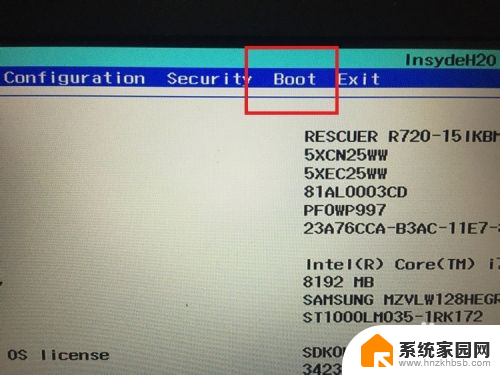
3.进入boot的界面,可以看到界面中usb boot的选项,后边的选项为disabled,也就是禁用的意思,这里需要先将其启用,直接按回车键。
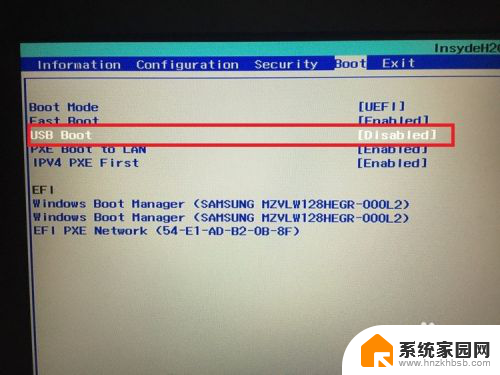
4.接着会弹出一个选择的小窗口,在选项中选择enabled选项,也就是启用的意思。

5.接着usb boot的选项就会变成enabled选项,这个时候就成功启用usb引导功能,也就能识别U盘了。
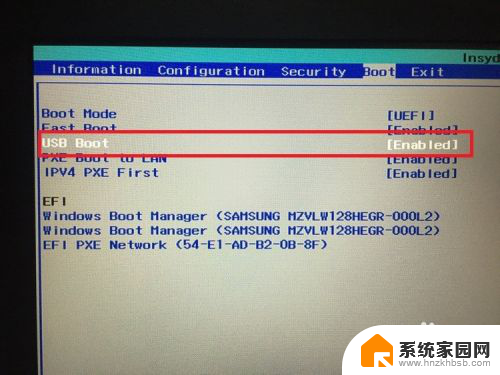
6.除了以上的usb boot开启关闭,然后一种情况就是U盘的引导系统模式和电脑bios模式的不同。现在的电脑bios启动模式主要两两种,一种是uefi,一种是legacy,所以在做U盘引导系统的时候,也要做对系统,最好是uefi+legacy全兼容的pe系统。在bios是uefi引导模式下,只会识别uefi引导模式的u盘,其他模式是不会显示的。
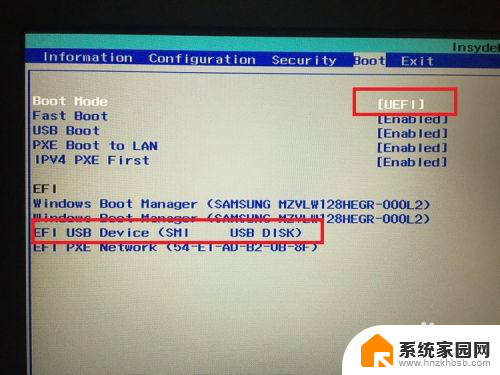
7.而在legacy模式的情况下,就可以识别legacy模式的U盘。当然也会发现uefi模式的U盘,所以legacy模式只要是U盘系统都可以识别,这里说这些,这要就是让大家注意bios模式和U盘模式的匹配,这也是一个经常遇到的问题,只要确认以上的注意事项,基本就可以识别U盘的。
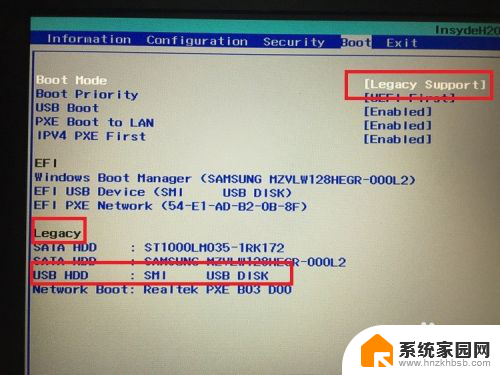
以上就是电脑没有USB启动选项的全部内容,如果遇到这种情况,你可以按照以上操作来解决,非常简单快速,一步到位。
电脑没有usb启动选项 BIOS设置中找不到U盘启动选项的解决方法相关教程
- bios里没有u盘启动选项 BIOS设置中U盘启动选项消失怎么办
- u盘启动在bios里选哪个启动项 不同BIOS版本下U盘启动设置方法
- dell 新bios u盘启动 新版Dell BIOS如何设置第一启动项的步骤
- 技嘉主板改成uefi启动选项 技嘉主板uefi启动选项设置步骤
- u盘属性里没有安全选项 怎样解决U盘属性窗口中没有安全选项的问题
- u盘没有安全弹出选项 解决弹出的U盘属性窗口缺少安全选项的方法
- usbhdd是u盘启动吗 不同BIOS版本的U盘启动设置方法
- gigabyte主板设置硬盘启动 技嘉主板BIOS设置硬盘为第一启动选项
- 电脑取消开机启动项的设置 电脑开机启动项关闭方法
- 电脑没法u盘启动 电脑无法从u盘启动怎么解决
- 手机锁屏壁纸在哪里设置 如何设置手机锁屏壁纸
- 电脑频繁闪屏是什么原因 电脑显示器闪屏可能的原因及解决方法
- 电脑怎么设置登陆密码 电脑开机密码设置方法
- 演讲者模式ppt PPT演讲者模式的操作方法
- xls如何清空表格 EXCEL如何清除工作表数据
- 联想笔记本电脑在哪里看内存 联想笔记本如何查看RAM容量
电脑教程推荐